[Unity6] エディタの実行が劇的に速くなるEnter Play Modeの設定
![[Unity6] エディタの実行が劇的に速くなるEnter Play Modeの設定](./unity-enter-play-mode-fast.jpg)
この記事では、Enter Play Modeの設定を変えて、エディタの実行を高速化する方法を紹介しています。この方法の注意点も書いているのでぜひ最後まで読んでください。
Enter Play Modeを変える効果
新規にプロジェクトを立ち上げて、UnityのEditorを実行してシーンが動き出すまでを計測した結果、以下のように大幅に高速化しています。
変更前:約4秒
変更後:1秒以下
Enter Play Modeの設定の変更方法
UnityのEditorの上のメニューバーからEdit→Project Settings→Editor→Enter Play Mode SettingsのWhen entering Play Modeを「Do not reload Domain or Scene」に変更します。
![[Unity6] エディタの実行が劇的に速くなるEnter Play Modeの設定](./unity-enter-play-mode-fast[1].jpg)
Enter Play ModeをDo not reload Domain or Sceneに変更すると、ドメインのリロード(C#スクリプティングシステムのリロード) とシーンのリロードを省略するため、エディターの実行が大幅に高速化します。
設定を変更するときの注意点
Do not reload Domain or Sceneに変更するとドメインのリロードを省略するためstatic変数が初期化されません。 もし、プロジェクトでstatic変数を利用している場合は注意が必要です。
参考
以下のUnity公式のページと動画を参考にしています。
・設定可能な再生開始時モード(Unity Documentation)
・【Unity】開発効率アップ! Enter Play Mode オプション解説

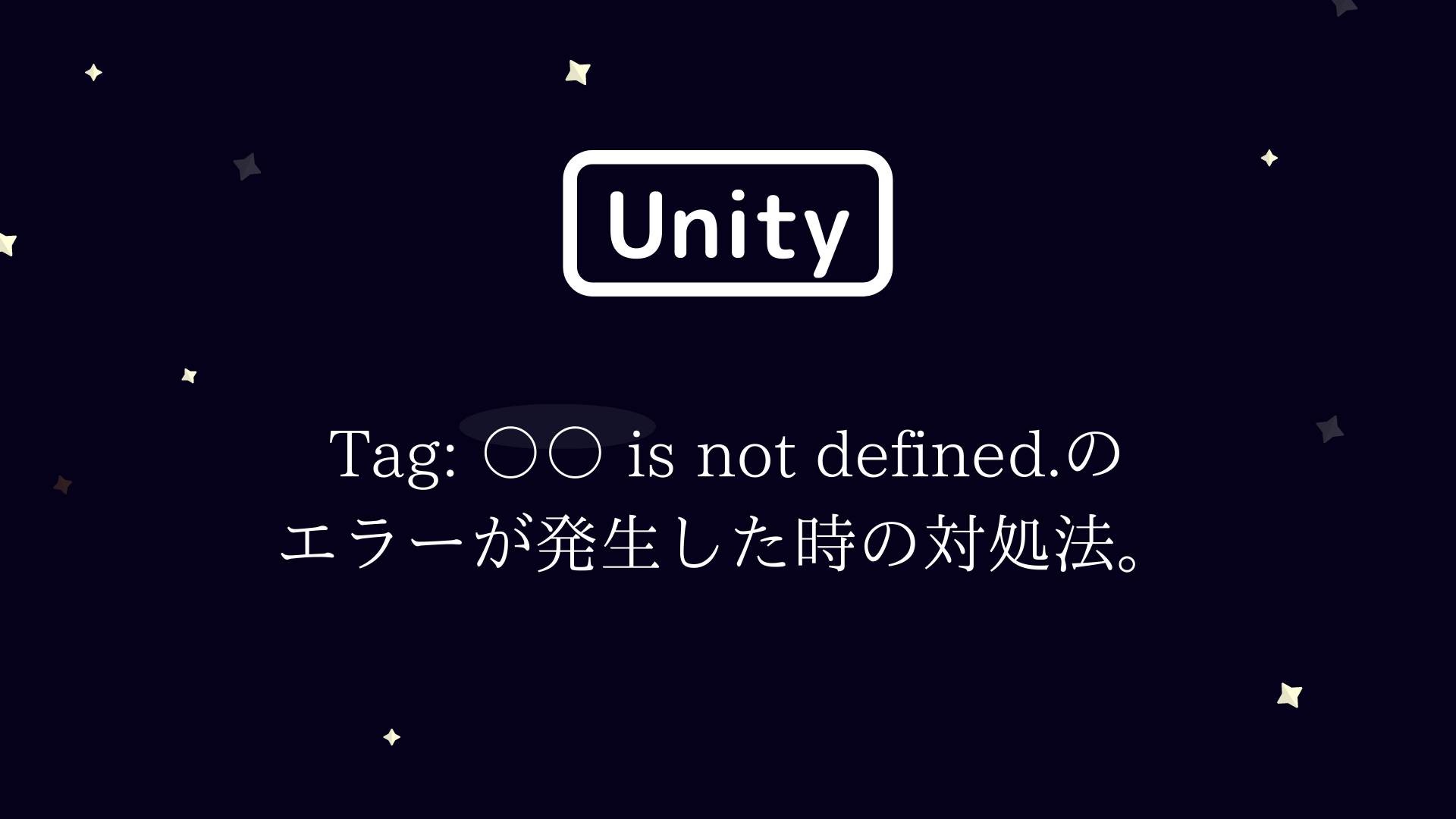

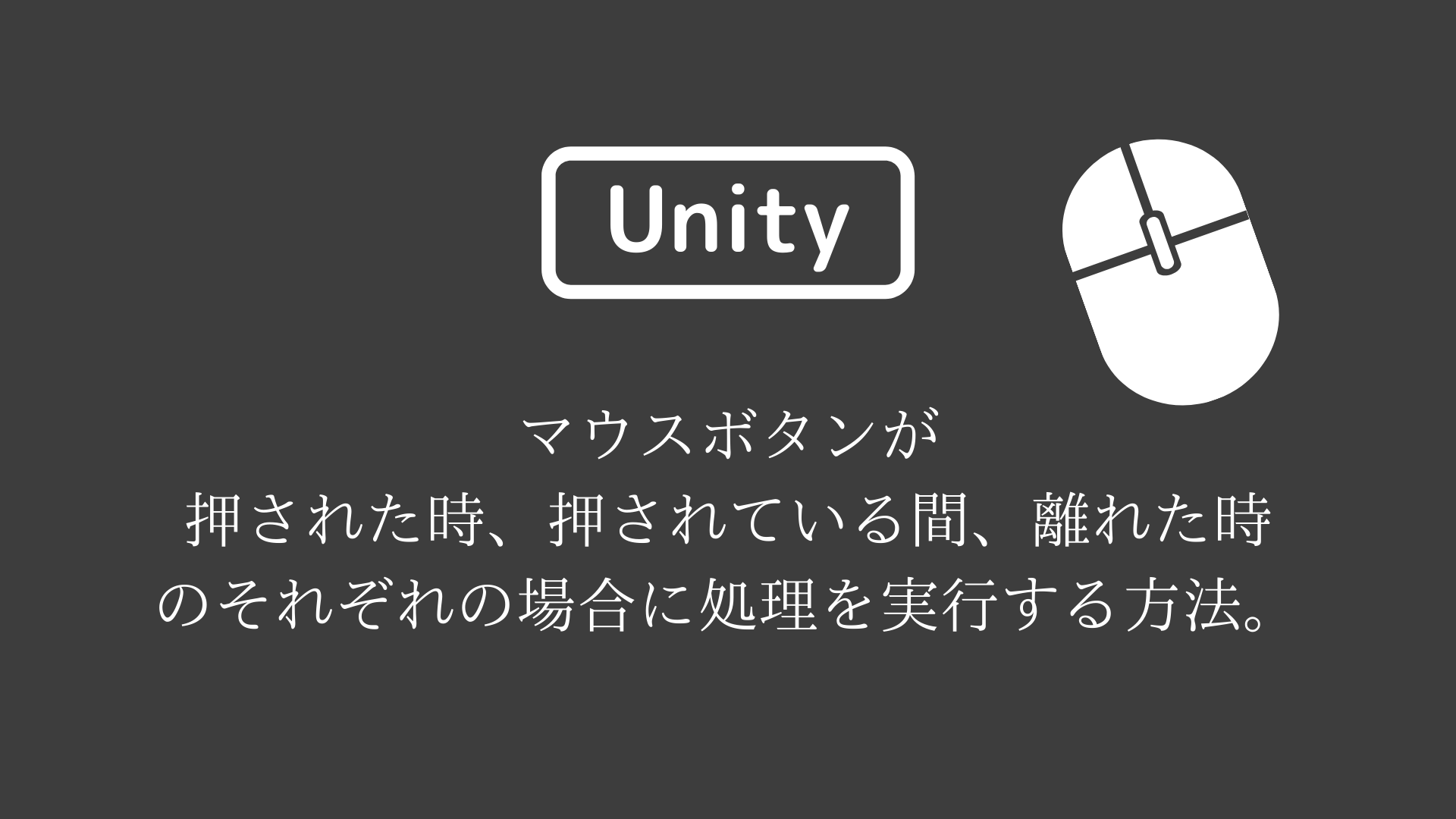
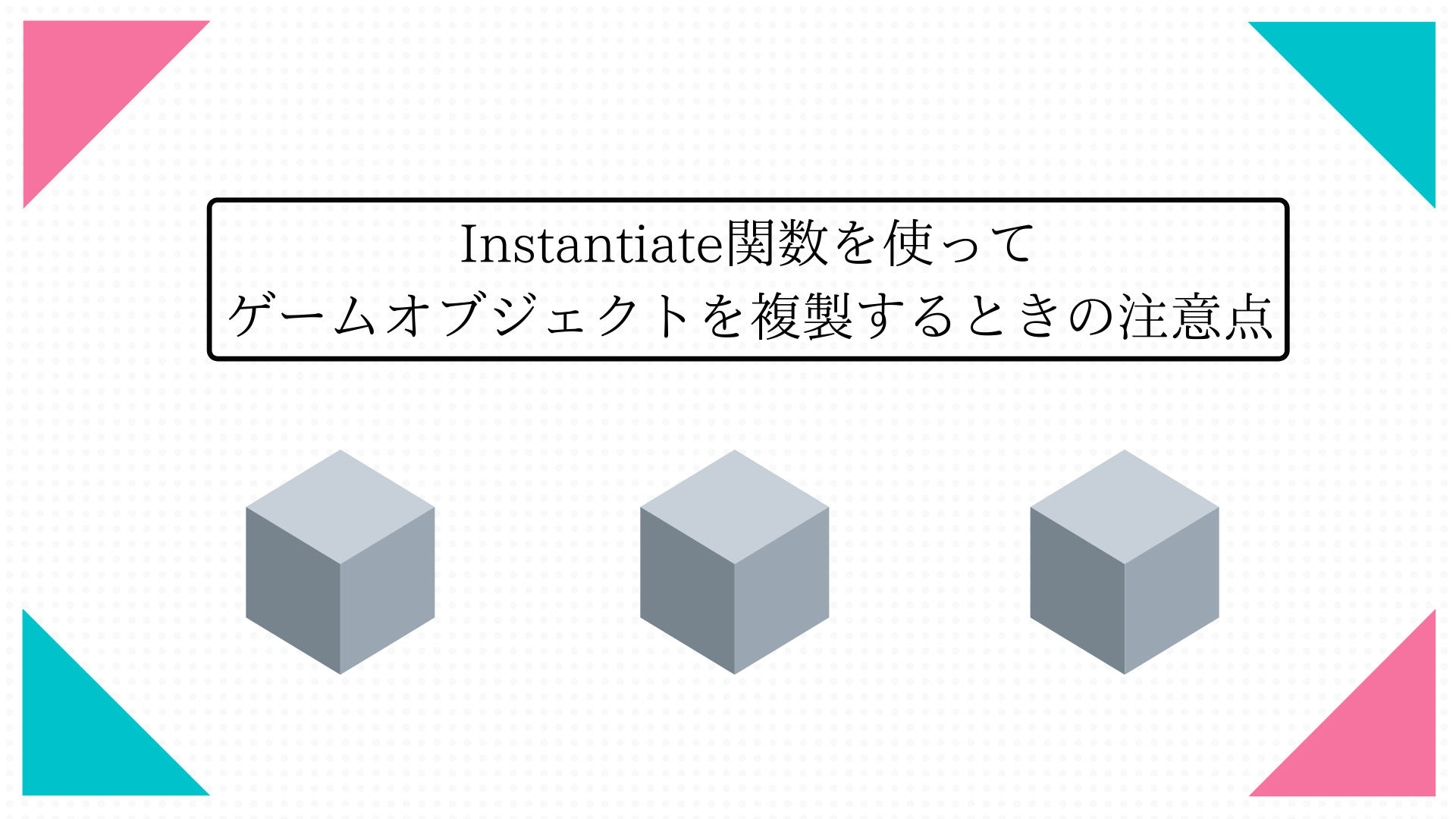
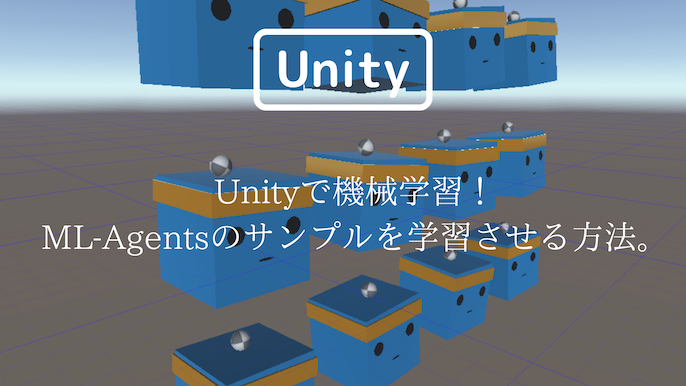


![[Unity 2D] スクリプトからゲームオブジェクトを透明にする方法。](https://beginne28949926.com/unity/object-transparent/object-transparent.jpg)